5 eenvoudige manieren om iPhone te ontgrendelen zonder wachtwoord
Soms wilt u misschien toegang krijgen tot een iPhone waarvan u de toegangscodes niet kent. In dat geval, als je het hebt geleerd hoe de iPhone-toegangscode te ontgrendelen, moet u de toegangscode kunnen omzeilen en rechtstreeks toegang krijgen tot het apparaat. Als je de truc niet hebt geleerd, leert deze gids je.
Er zijn veel manieren om toegang te krijgen tot een vergrendelde toegangscodeiPhone zonder de toegangscode in te voeren en elke methode maakt gebruik van een unieke techniek om u te helpen toegang te krijgen tot het apparaat. Het volgende biedt vijf moeiteloze manieren om iPhone XS / XS Max / XR / X / 8/7 / 6S / 6 te ontgrendelen zonder toegangscode.
- Methode 1. Hoe een iPhone te ontgrendelen zonder de Passcode by iPhone Passcode Unlocker Tool
- Methode 2. Hoe de iPhone zonder wachtwoord te ontgrendelen via iCloud
- Methode 3. Hoe de iPhone te ontgrendelen zonder toegangscode door iTunes die u ooit hebt gesynchroniseerd
- Methode 4. Hoe de iPhone te ontgrendelen zonder wachtwoord door iTunes als u nog nooit hebt gesynchroniseerd
- Methode 5. Hoe de iPhone-toegangscode zonder computer te ontgrendelen (alleen voor iOS 8- iOS 10)
Methode 1. Hoe een iPhone te ontgrendelen zonder de Passcode by iPhone Passcode Unlocker Tool
Als u het nog niet weet, is er softwaregenaamd Tenorshare 4uKey waarmee u toegang kunt krijgen tot een iPhone zonder de toegangscode in te voeren. De software verwijdert eenvoudig de toegangscodebescherming van het apparaat en geeft u toegang tot hoe u maar wilt. Het volgende is hoe je de iPhone zonder wachtwoord kunt ontgrendelen met de 4uKey-software op je Windows-pc of Mac:
Stap 1: Download en start de software op uw computer. Sluit uw vergrendelde iPhone aan op uw computer met een geschikte kabel.

Stap 2: U wordt gevraagd om firmware voor uw iPhone te downloaden. Klik op de knop Downloaden om dat te doen.

Stap 3: Zodra de firmware is gedownload, begint de software de toegangscode van uw apparaat te verwijderen en ziet u het volgende op uw scherm

U hebt de toegangscode van uw iPhone verwijderd.
Methode 2. Hoe de iPhone zonder wachtwoord te ontgrendelen via iCloud
Omdat alle Apple-apparaten een iCloud gebruikenaccount, is het gemakkelijk om iCloud te gebruiken om een iPhone te ontgrendelen zonder een toegangscode. Het enige wat je hoeft te doen is de iCloud-website bezoeken en bepaalde eenvoudige taken uitvoeren om je iPhone te ontgrendelen zonder een wachtwoord. Hier leest u hoe u de toegangscode van de iPhone ontgrendelt met iCloud:
Stap 1: Start een browser op uw computer en ga naar de Find My iPhone iCloud-webpagina. Log in op jouw account.

Stap 2: Zodra u bent aangemeld bij uw account, klikt u bovenaan op Alle apparaten en kiest u uw iPhone in de lijst.
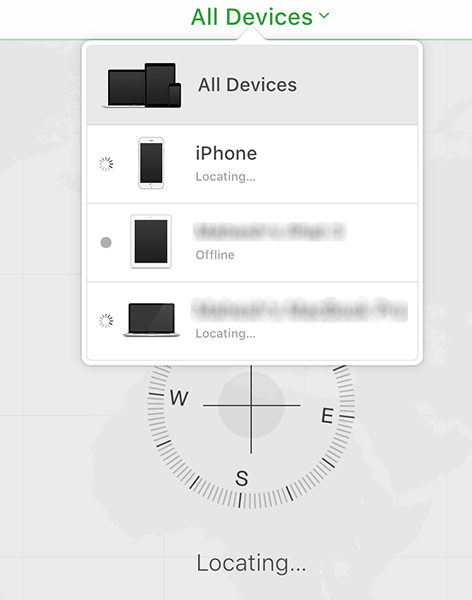
Stap 3: Uw iPhone-instellingen worden geopend. Klik op de optie iPhone wissen en volg de instructies op het scherm.

Wat de bovenstaande methode zal doen, is dat alle gegevens worden verwijderd, inclusief de toegangscode en het wachtwoord op uw iPhone, zodat u uw apparaat kunt invoeren zonder enige toegangscodes of wachtwoorden in te voeren.
Methode 3. Hoe de iPhone te ontgrendelen zonder toegangscode door iTunes die u ooit hebt gesynchroniseerd
U kunt uw iPhone herstellen met de iTunes-app waarmee u uw apparaat eerder hebt gesynchroniseerd. Dit zou je moeten helpen om de toegangscode op je iPhone kwijt te raken.
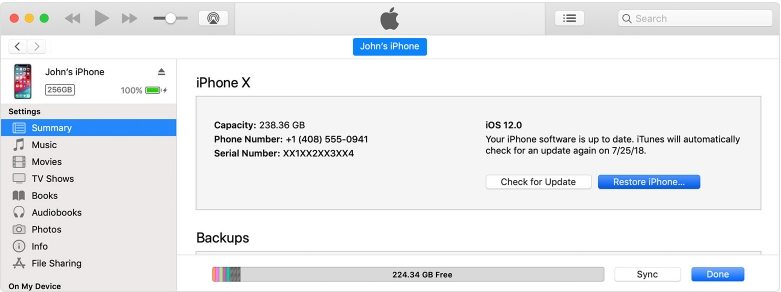
Als je ooit je iPhone hebt hersteld met iTunes,u zou weten hoe u de hele procedure moet uitvoeren. Meestal hoeft u de iTunes-app op uw computer te starten, uw iPhone te verbinden en in de app te selecteren en op de optie te klikken met de tekst iPhone herstellen.
Uw iPhone wordt hersteld met behulp van een van uw gekozen back-ups.
Methode 4. Hoe de iPhone-toegangscode te ontgrendelen als u nog nooit hebt gesynchroniseerd
Als u uw iPhone nog nooit met iTunes hebt gesynchroniseerd, kunt u de bovenstaande methode niet gebruiken, omdat iTunes gewoon geen back-up heeft die op uw apparaat kan worden hersteld.
Dat betekent echter niet dat je niets kunt doen. Er is een herstelmodus op uw iPhone waarmee uw iPhone kan worden hersteld, ook al heeft u deze nooit met iTunes gesynchroniseerd. Hier leest u hoe u die modus gebruikt.Zet uw iPhone in herstelmodus. Sluit uw iPhone aan op uw computer en open de iTunes-app. Klik op Herstellen in de prompt die in iTunes op uw computer verschijnt. Uw iPhone begint te herstellen met behulp van de iTunes-app.

Methode 5. Hoe de iPhone-toegangscode zonder computer te ontgrendelen (alleen voor iOS 8- iOS 10)
Als u geen toegang hebt tot een computer en wilt leren hoe u de iPhone-toegangscode zonder computer kunt ontgrendelen, helpt dit gedeelte u hierbij.

Deze methode gebruikt Siri op uw iPhone om u te helpenontgrendel de toegangscode van uw iPhone zonder dat u een computer hoeft te gebruiken. Houd de startknop ingedrukt om Siri naar voren te brengen. Vraag haar om mobiele gegevens en schakel wifi uit. Druk op de startknop en u bevindt zich op uw startscherm.
U hebt met succes toegang tot uw iPhone gekregen zonder een toegangscode.
Conclusie
Als een toegangscode u verhindert toegang te krijgenuw iPhone helpen de bovenstaande methoden u toegang te krijgen tot een iPhone zonder dat een toegangscode op het apparaat moet worden ingevoerd. Als u op zoek bent naar een moeiteloze manier, zoek dan niet verder dan 4uKey, want het biedt de meest efficiënte manier om een iPhone te ontgrendelen zonder een toegangscode of https://www.tenorshare.com/unlock-iphone/how-to-unlock- iphone-met-gebroken-screen.html.









